نصب vpn سرور در ویندوز سرور 2019

نصب vpn سرور در ویندوز سرور 2019
سرور VPN به چه معناست؟
- سرور VPN نوعی سرور است که میزبانی و ارائه خدمات VPN را امکان پذیر می کند.
- ترکیبی از فنآوریهای سختافزار و نرمافزار VPN است که اتصال به یک شبکه امن و/یا خصوصی یا بهتر است بگوییم VPN را به مشتریان ارائه میدهد.
برای مطالعه: نصب Radius Server (NPS) در ویندوز سرور 2022/2019/2016
ارتباطات VPN بر بستر اینترنت و شبکه های عمومی:
- Remote access VPN: کاربر دور کاری که قصد ریموت زدن به شبکه داخلی یک سازمان را دارد و بدین منظور از یک شبکه خصوصی مجازی برای ایجاد این ارتباط بهره می گیرد. در حقیقت VPN سرور است که دسترسی به منابع مورد نیازموجود در شبکه داخلی را برای کاربر فراهم می کند. و بسته های اطلاعاتی از طریق تونل VPN میان شبکه و کلاینت رد و بدل می شود.با توجه به شکل زیر یک VPN سرور هم به محیط اینترنت و هم به شبکه داخلی دسترسی دارد و کاربرنیز از طریق یک لینک ISP به اینترنت متصل است. و در نتیجه کلاینت از طریق تونل ایجاد شده در محیط اینترنت توسط VPN سرور، قادر به دسترسی به شبکه داخلی خواهد بود.
- Site-to-site VPN: به عنوان مثال ،به کمک این ساختار دو شعبه از یک سازمان که در مکان های دور از هم قرار دارند از طریق VPN با یکدیگر ارتباط برقرار می کنند در چنین شرایطی روتر های شعب به یکدیگر VPN زده و از طریق VPN به انتقال ترافیک می پردازند. مزیت این روش نسبت به روش قبلی در این است که دیگر نیازی نیست برای تک تک کاربران VPN Connection تعریف شود و صرفا با برقراری دو ارتباط بین سرورها یا روترهای مبدا و مقصد این ارتباط به درستی برقرار می شود.
Tunneling در VPN به چه معناست؟
برای حفظ امنیت اطلاعات ،Packet های اطلاعاتی در طول روند انتقال، کپسوله و محصور می شوند این فرایند تکنولوژی Tunneling نامیده می شود.
معرفی انواع پروتکل های احراز هویت در VPN:
-
- PAP یا Password Authentication Protocol یک پروتکل احراز هویت ساده است که در آن نام کاربری و پسورد در قالب متن رمزگذاری نشده (unencrypted) به سروری که به آن ریموت زده ایم ارسال می شود .
- SPAP یا Secure Password Authentication Protocol یک الگوریتم رمز گذاری دو طرفه برای امنیت پسورد و برای احراز هویت به هنگام برقرای ارتباط به صورت ریموت ارائه می دهد.
- CHAP: یا Challenge Handshake Authentication Protocol این پروتکل یک رشته (string) را به مقصد مورد نظر ارسال می کند هنگامی که یک ارتباط ریموت میان کلاینت و سرور با استفاده از CHAP برقرار می شود ، در واقع سرور یک challenge میان خود و کلاینت ایجاد می کند . کلاینت بهنگام ارتباط ریموت از یک تابع و یا الگوریتم hash استفاده می کند که بر اساس challenge ایجاد شده میان کاربر و سرور و در نتیجه هش محاسبه شده از رمز عبور کاربر ، به محاسبه ی message digest-5 یا (MD5)که یک تابع هش رمزنگاری شناخته شده با مقدار 128 بیت است می پردازد .متقابلا سرور نیز با همین روش به هش مربوط به پسورد کابر دست یافته و آن را با اطلاعاتی که از سوی کاربر دریافت کرده مقایسه می کند و در صورت تشابه هش ها ارتباط را برقرار کرده در غیر اینصورت برقراری ارتباط منتفی خواهد شد.واین مفهوم handshake authentication Challenge می باشد.
- MSCHAP: یا Microsoft Challenge Handshake Authentication Protocol نسخه ی از CHAP است که مایکروسافت منحصرا برای احراز هویت در ارتباطات ریموت سیستم عامل های ویندوزی با یکدیگر ارائه داده است .MS-CHAP نیز همانند CHAP از مکانیزم پاسخ به یک challenge و بدون ارسال پسورد، فرایند احراز هویت را انجام می دهد.
- MS-CHAPv2: در MS-CHAPv1 احراز هویت تنها به عهده سرور بود اما در این نسخه این ضعف برطرف شده و احراز هویت به صورت متقابل (هم از سوی سرور و هم کلاینت ) صورت می گیرد. به این حالت در اصطلاح Mutual Authentication یا احراز هویت دو طرفه هم می گویند.
- EAP: یا Extensible Authentication Protocl قویترین ، منعطف ترین و متنوع ترین پروتکل احراز هویت می باشد و علاوه بر احراز هویت براساس پسورد ،با ترکیبی از پروتکل های مختلف کار می کند به عنوان مثال از TLS یا SSL بهره می گیرد .
- RADIUS SERVER: نقش NPS یا (Network Policy Server) موجود در ویندوز سرور می تواند از یک RADIUS سرور برای پیاده سازی فرایند های احراز هویت (Authentication) و واگذاری اختیارات (Authorization)و مدیریت حسابها و دسترسی های کاربران (Accounting) که در اصطلاح به آنها AAA گویند استفاده کند . RADIUS مخفف عبارت ( Remote Authentication Dial-In User Service) می باشد.
برای مطالعه: آموزش نصب OpenVPN
Install Remote Access Server role on Windows Server 2019
وارد Windows Server 2019 شوید، روی نماد Windows Start کلیک کنید و روی Server Manager کلیک کنید.
روی Add Roles And Features کلیک کنید.
روی Next کلیک کنید.
نوع نصب را به عنوان «Role based or feature based installation » انتخاب کنید و روی Next کلیک کنید.
از انتخاب سرور، “select a server from the server pool” را انتخاب کنید و روی Next کلیک کنید.
از نقش سرور، “Remote Access” را انتخاب کنید و روی Next کلیک کنید.
بخش Features را همانطور که هست رها کنید و روی Next کلیک کنید.
در قسمت Remote Access روی Next کلیک کنید.
در قسمت Role Services گزینه (Direct Access and VPN (RAS) and Routing) را انتخاب کنید و روی Next کلیک کنید. یک پنجره بازشو برای تأیید ویژگی هایی که برای Direct Access و VPN باید نصب شوند ظاهر می شود. آن را با کلیک بر روی “Add Features” تأیید کنید.
در بخش Web Server Role (IIS) روی Next کلیک کنید.
در بخش IIS Role services قسمت پیش فرض را رها کرده و روی Next کلیک کنید.
در بخش تأیید نهایی، رویInstall کلیک کنید.
روی install کلیک کنید،بعد از اتمام نصب روی روی close کلیک کنید.


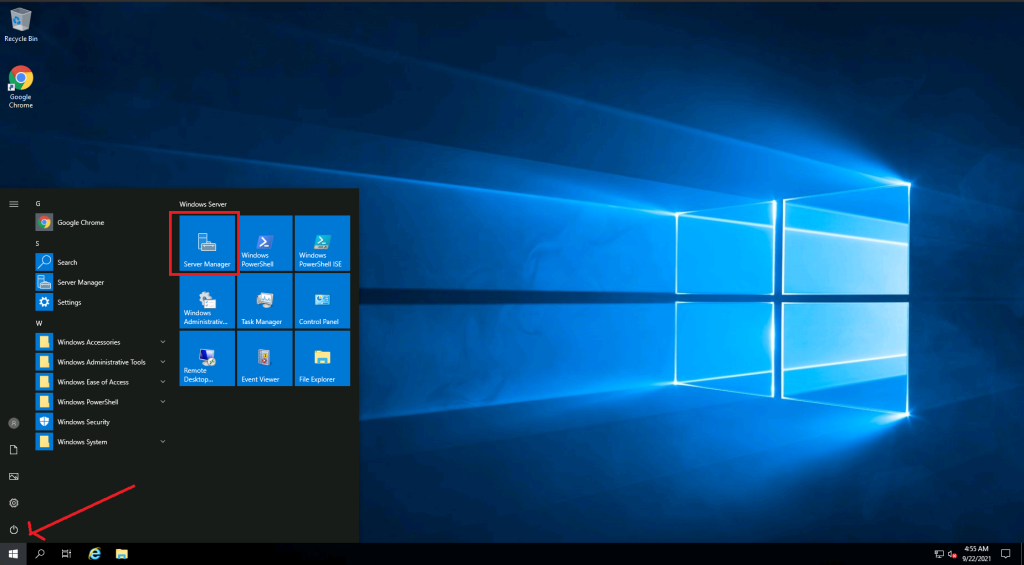
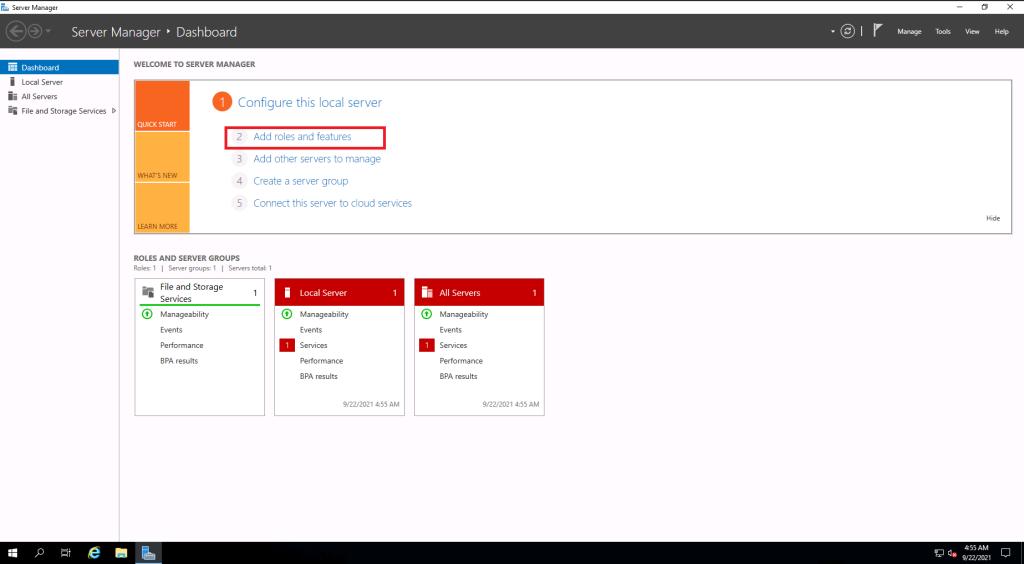
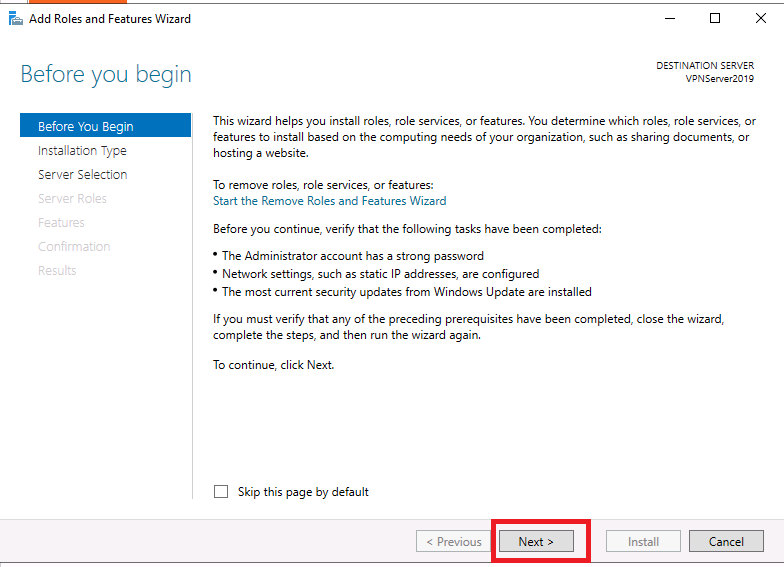
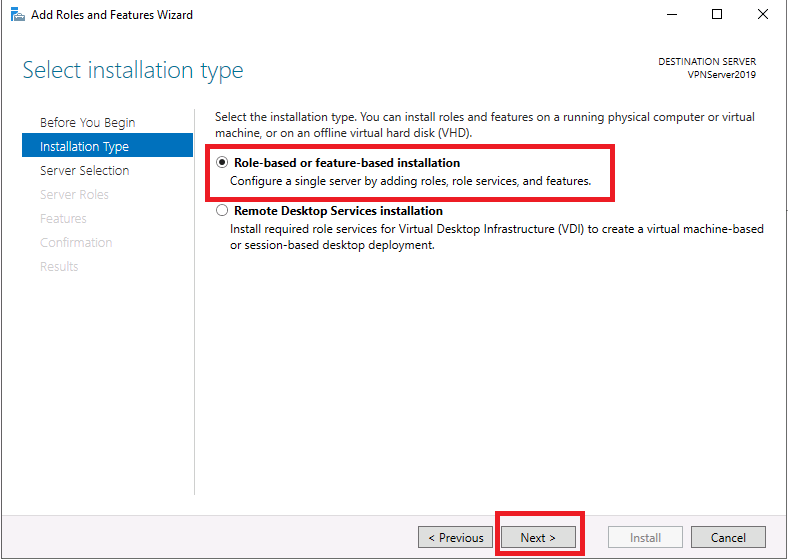
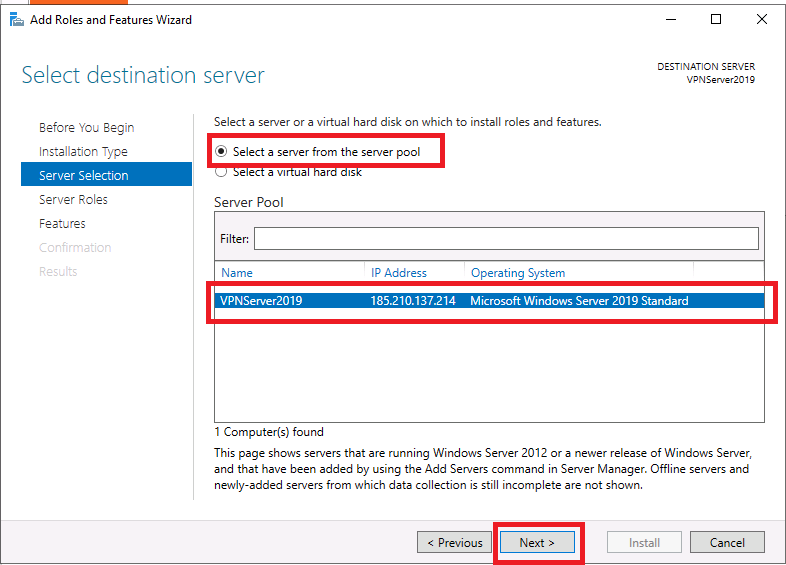
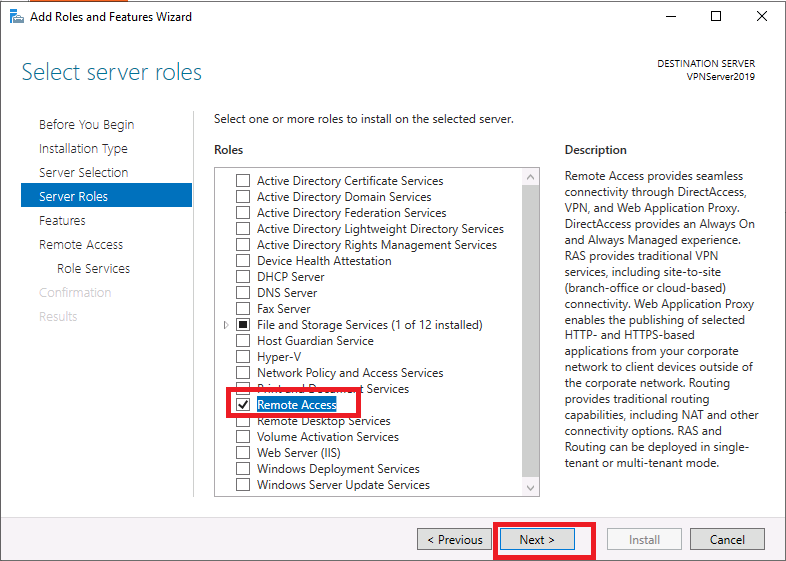
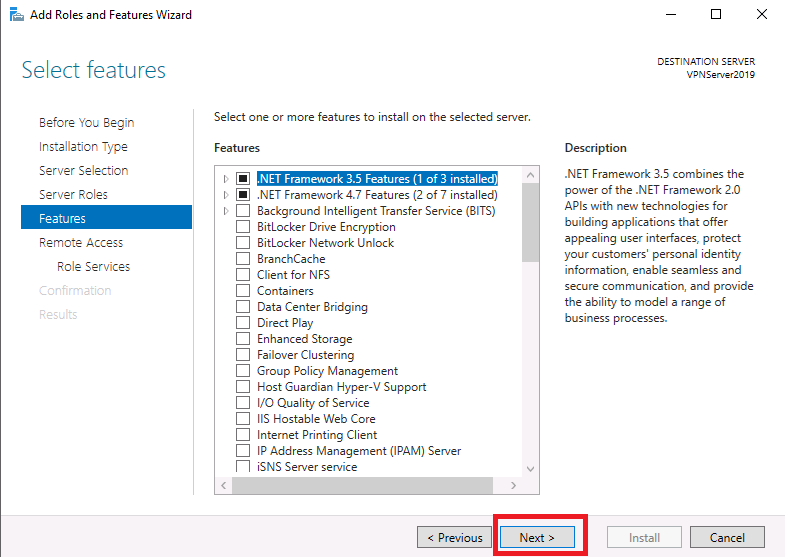
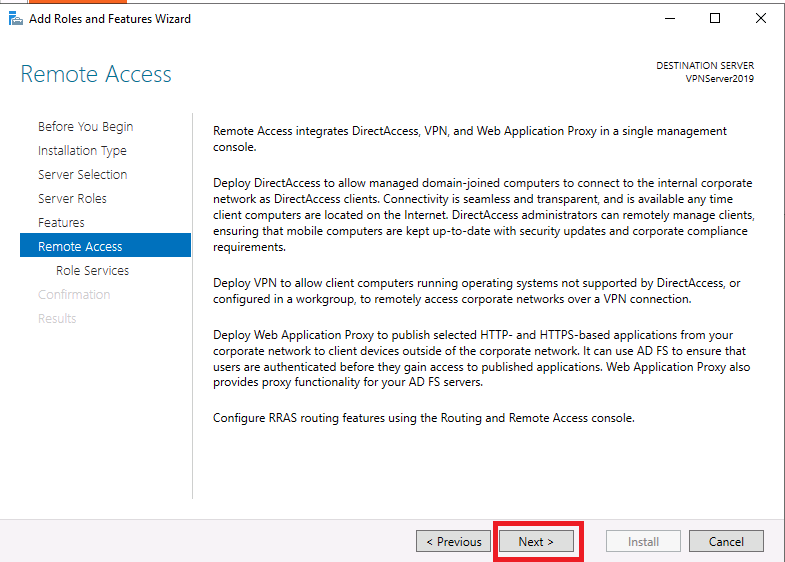
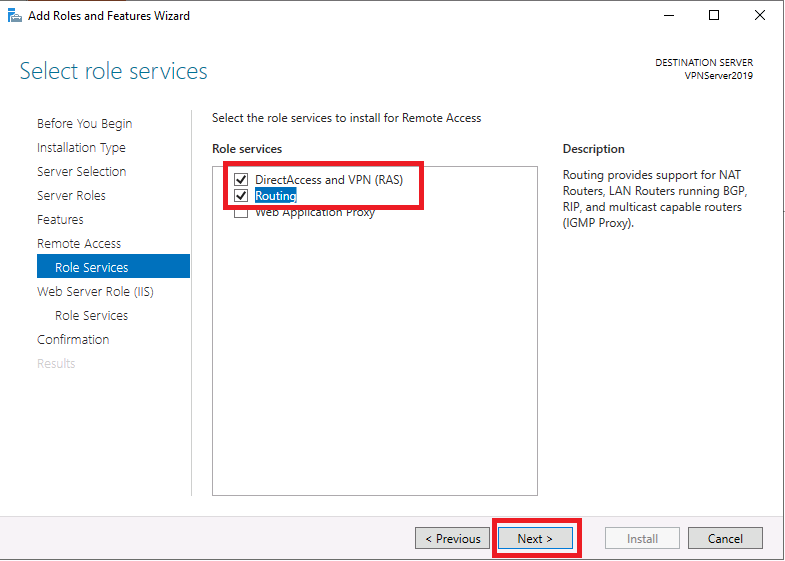
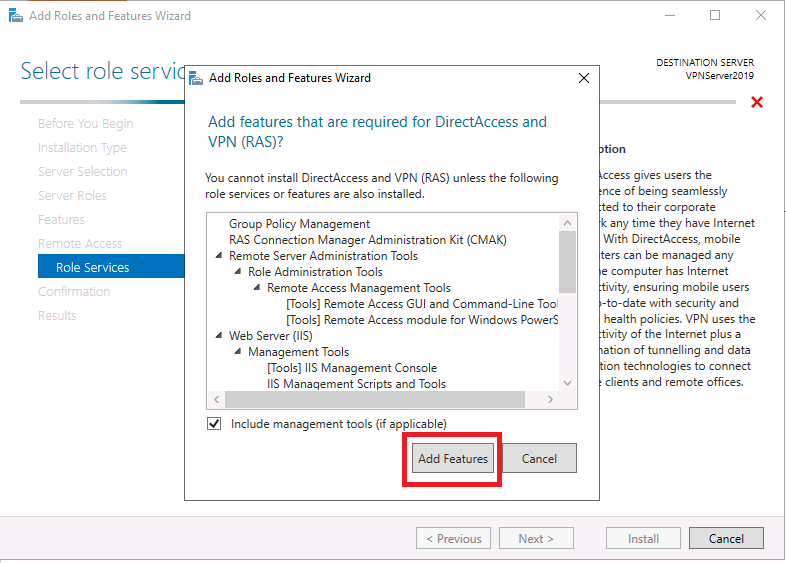
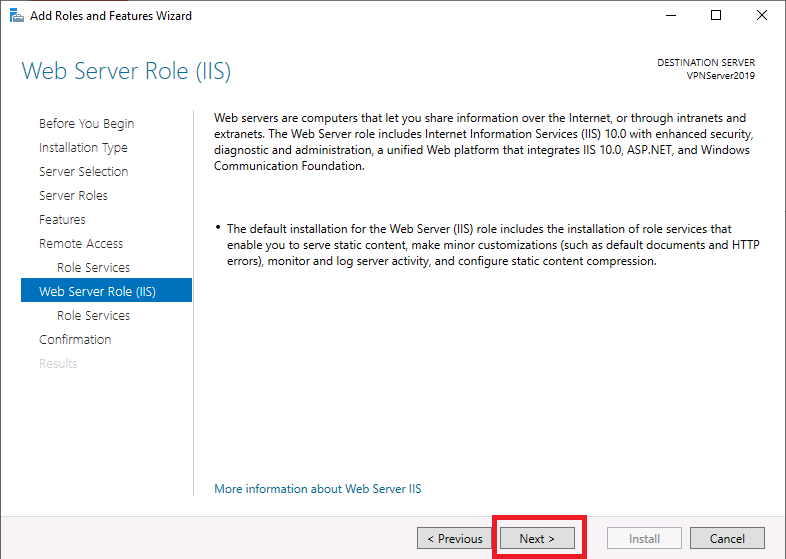
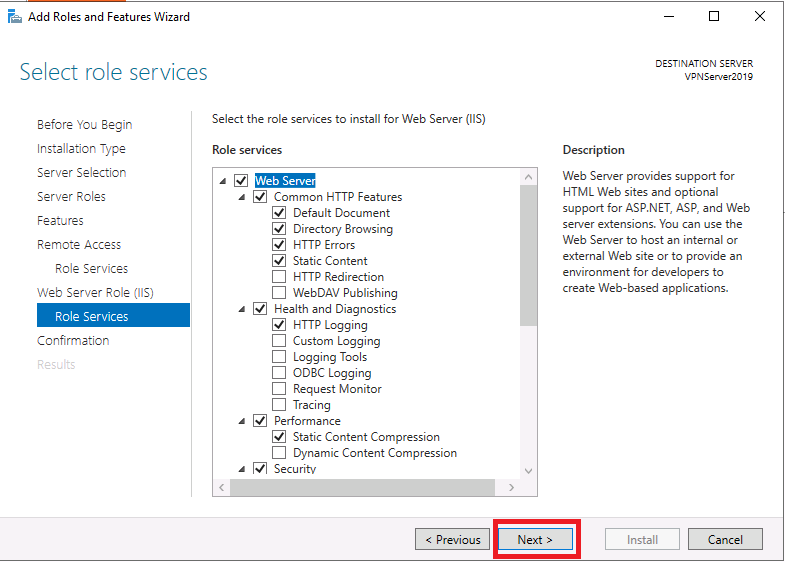
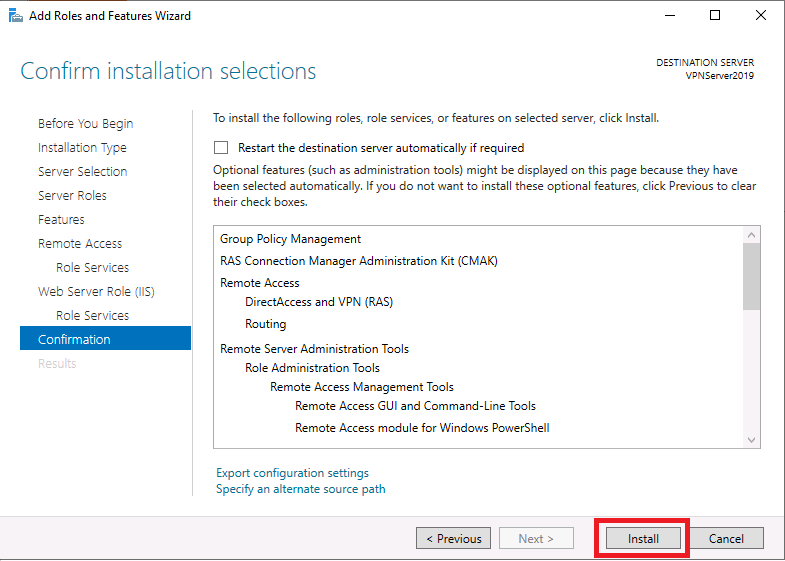
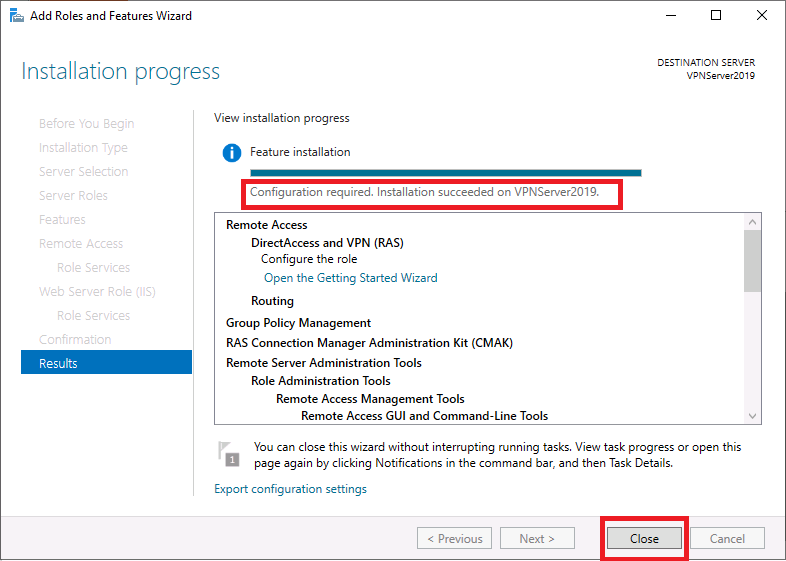



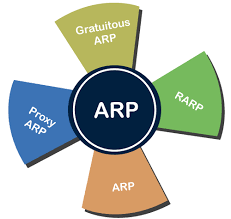
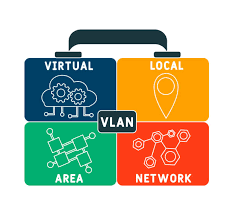
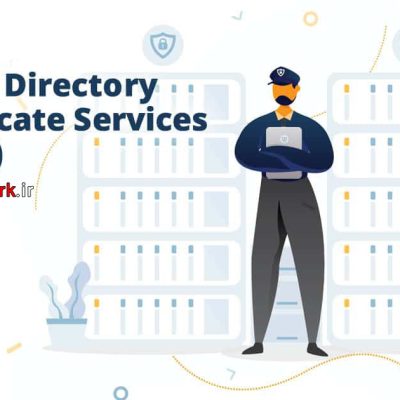
دیدگاهتان را بنویسید
برای نوشتن دیدگاه باید وارد بشوید.